Advertentie
Om fotografie onder de knie te krijgen, moet je een cruciaal element van de natuur beheersen: licht.
Natuurlijk zijn er de gebruikelijke dingen sluitertijd, diafragma en ISO 5 manieren om de basisprincipes van fotografie te leren en cameravaardigheden te verbeterenFotografie leren is de eerste stap. Deze websites en docenten leren je de basisprincipes van fotografie met interactieve demo's. Lees verder . Maar ze bewegen alle drie rond het draaipunt van licht of belichting. Misschien is er het goede gouden uur voor het maken van de beste foto's, maar naar mijn mening is er geen slecht moment om een foto te maken. In feite moet een fotograaf het doen met het beschikbare licht en er het beste uit maken. Licht varieert immers niet alleen overdag, maar ook het hele jaar door.
Als je een fotograaf bent en een goede hebt gevoel van licht Een verhelderende gids voor fotografie bij weinig lichtAls fotografie gaat over het vastleggen van licht, hoe maak je dan foto's als er weinig licht is? Lees verder
(met of zonder lichtmeter), deze tutorial is niets voor jou. U weet waarschijnlijk hoe u overbelichte of onderbelichte foto's kunt repareren. De doelgroep hier is de wannabe-fotograaf die net begint te begrijpen met de sluiter snelheden, diafragma en ISO en komen nog steeds tekort met foto's die net te veel hebben opgenomen zonlicht.Laten we dus eens kijken hoe we een overbelichte foto kunnen repareren met de tool van keuze - Photoshop (hier gebruik ik Adobe Photoshop CS5).
Het probleem begrijpen - Overbelichting
Eenvoudig gezegd betekent een overbelichte foto dat deze te helder is. Een foto wordt overbelicht als er te veel licht door de lens valt. Het gebeurt gemakkelijk genoeg als je een foto maakt in direct zonlicht of als de lichtbron te sterk is voor het onderwerp. Fotografen gebruiken de term 'verbleekt' voor dergelijke foto's. Het is gemakkelijk om een overbelichte foto te herkennen, omdat het wit te wit wordt en de kleuren te helder en verzadigd zijn boven hun normale tinten. De onderstaande foto is bijvoorbeeld te helder en je kunt het verlies in detail zien waar er lichtere tinten zijn.

Veel digitale camera's hebben automatische bracketing of auto-bracketing die ook wel wordt genoemd Automatische belichtingsbracketing (AEB). AEB helpt de overbelichting tot op zekere hoogte te verminderen, mits uw andere instellingen goed zijn ingesteld. Je moet er ook een gewoonte van maken het controleren van het histogram Histogrammen begrijpen en ermee werken in Adobe LightroomAls u Adobe Lightroom gebruikt om uw foto's te bewerken, is het histogram een hulpmiddel waarmee u vertrouwd moet raken. Lees verder aan de achterkant van uw camera na elke opname en deze te correleren met de scène. Als u de eerste keer de juiste belichting krijgt, heeft u later minder te repareren.
Maar net zoals fotografie draait om het vastleggen van het onverwachte, zo zijn de resultaten soms ook. In veel gevallen moet je de foto naar een grafische editor zoals Photoshop brengen om alle variabelen van een scène te optimaliseren en overbelichte foto's te corrigeren.
Het probleem temmen - Overbelichting corrigeren in Photoshop
Photoshop biedt je een flink aantal manieren om overbelichte foto's te corrigeren. U kunt uw keuze maken en zelf uitproberen welke het beste werkt bij uw specifieke geval van overbelichting. Hier zijn de gemakkelijke drie ...
De eenvoudigste manier - Kies schaduw / hoogtepunt
Als u de belichting snel wilt aanpassen, geeft Photoshop (alle CS-versies) u een aantal schuifregelaars waarmee u de ‘lichtheid’ in uw foto's gemakkelijk kunt aanpassen.
Ga naar Afbeelding> Aanpassingen> Schaduwen / hoogtepunten. De functie past automatisch de standaardinstellingen toe op uw afbeelding en u kunt deze zien als u die hebt Voorbeeld ingeschakeld in het dialoogvenster. De standaardinstellingen zijn meestal niet geschikt voor uw foto en u moet de beste resultaten behalen door de schuifregelaars Hoeveelheid onder Hoogtepunten en indien nodig ook onder Schaduwen te slepen.
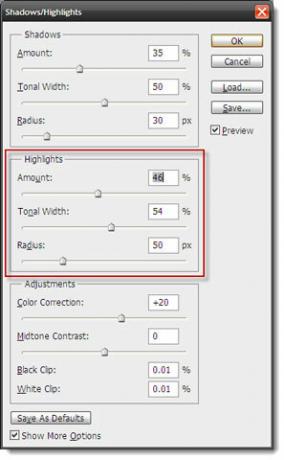
Onthouden - hoe hoger het percentage, hoe lichter de schaduwen en hoe donkerder de hooglichten.
2U kunt de Tonale breedte ook. Als de dia op een laag percentage is ingesteld, worden de donkere delen van de schaduw of alleen de lichtste delen van de markering gecorrigeerd. Een hoger percentage zorgt voor een groter kleurbereik in de afbeelding.
Gebruik makend van Schaduw / hoogtepunten is snel maar destructief omdat u aan de afbeeldingslaag zelf werkt, en alle wijzigingen worden eenmaal aan de afbeelding doorgevoerd. Oke.
Niet-destructief zijn - De aanpassingslaag gebruiken
Met Photoshop CS4 Extended heb je de Belichtingsaanpassingslaag. Aanpassingslagen (Opmerking: deze verschillen van die onder de Beeld menu) zijn krachtig omdat u hiermee allerlei beeldcorrecties kunt toepassen zonder de pixels in de originele afbeelding of laag permanent te wijzigen.
Open de Belichtingsaanpassing laag door te klikken op het pictogram op de AanpassingenPaneel. Een nieuwe laag verschijnt bovenaan in de LagenPalet.
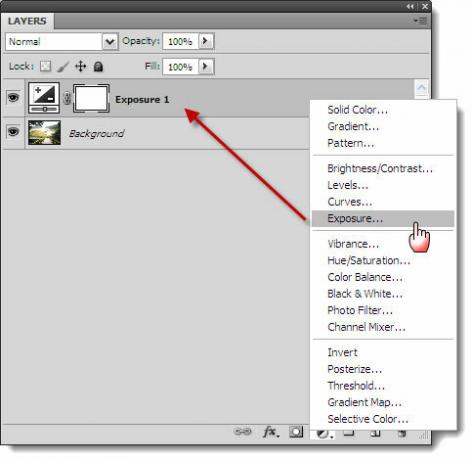
2. Het is eenvoudig te gebruiken: gebruik de drie schuifregelaars - Belichting, offset en Gamma - om de belichtingsniveaus aan te passen.
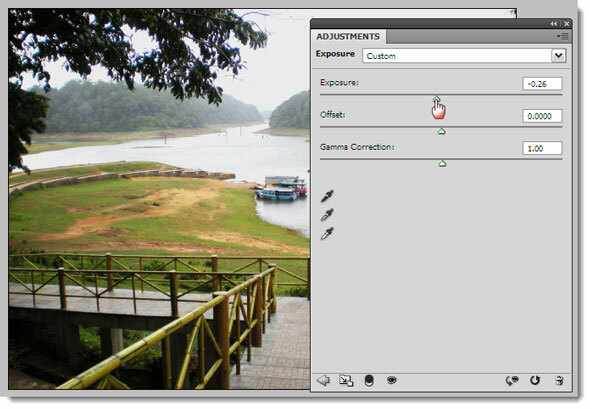
Belichting past de hooglichten van de afbeelding aan zonder de donkere schaduwen te veranderen. Offset behoudt de middentonen en Gamma past de donkere tonen aan zonder de hooglichten te wijzigen.
Experimenteer met de schuifregelaars en sla de afbeelding op als een PSD-bestand als het resultaat bevredigend is. Met een PSD-bestand kunt u de waarden later aanpassen of dezelfde aanpassingslaag in een andere foto gebruiken door deze naar het lagenpalet te slepen.
The Pre-CS Way - Layer, Multiply, Repeat
Als u toevallig een van de oudere pre-CS-versies van Photoshop gebruikt, kunt u de hulp van lagen en overvloeimodi gebruiken. Een overvloeimodus of overvloeikleur is de kleur die wordt toegepast op de oorspronkelijke kleur van de afbeelding om een interessante derde kleur uit deze overvloei te produceren. Er zijn verschillende soorten overvloeimodi beschikbaar... we zullen gebruiken Vermenigvuldigen die in feite de basiskleur (d.w.z. de kleur van de foto) vermenigvuldigt met de overvloeikleur. De resultaatkleur is hier altijd een donkerdere kleur.
Maak een kopie van de Achtergrondlaag door de laag te dupliceren (Klik met de rechtermuisknop> Laag dupliceren).
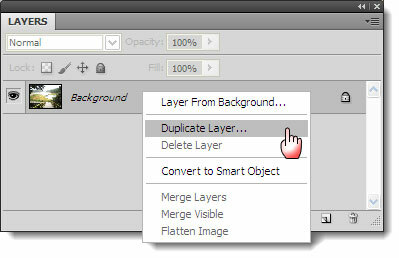
Verander de Mengmodus van de nieuwe laag van Normaal naar Vermenigvuldigen. Hierdoor wordt de hele foto donkerder. Als het te donker wordt, verkleint u en past u het aan Dekking met behulp van de schuifregelaar.
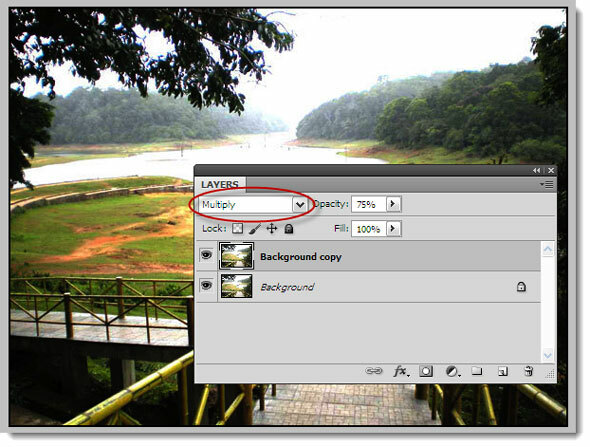
Om het perfecte resultaat te krijgen, kun je de fotolaag blijven dupliceren en de mengmodus aan de nieuwe laag toevoegen, totdat je de overbelichting hebt hersteld.

Als je denkt dat de foto is gerepareerd, maak je de afbeelding plat.
Onthouden - speel met de schuifregelaar Opaciteit om de geoptimaliseerde foto te krijgen.
Camera RAW gebruiken
Nieuwkomers fotograferen over het algemeen niet in RAW, maar fotograferen in het RAW-formaat wordt aanbevolen omdat het je veel flexibiliteit biedt met nabewerking. Nabewerking is sowieso verplicht als het gaat om RAW. Hogere camera's van goede kwaliteit (tegenwoordig ook enkele compacts) bieden u ondersteuning voor meerdere formaten zoals RAW, JPEG en TIFF.
Het RAW-beeldformaat is ongecomprimeerd (d.w.z. een 18 megapixel camera zal een 18 MB RAW-bestand produceren) en volledig verliesvrij (d.w.z. de volledige gegevens zoals vastgelegd door de sensor). U krijgt dus alle gegevens om mee te werken en u kunt ervoor kiezen om weg te knippen in de nabewerking om de perfecte foto te maken.
Adobe Photoshop heeft de Adobe Camera Raw functie die RAW-formaten van verschillende camera's verwerkt en waarmee u een foto kunt nabewerken om overbelichte gebieden te corrigeren.
Open Photoshop en klik op het kleine pictogram linksboven dat zegt Start Mini Bridge.
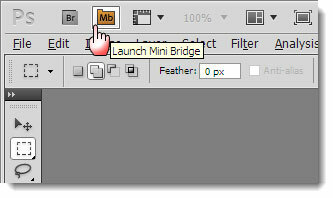
Blader naar de afbeeldingsmap met Mini Bridge en klik met de rechtermuisknop op de afbeelding en selecteer Openen in Camera Raw. U kunt ook een RAW-bestand naar het venster slepen en neerzetten.
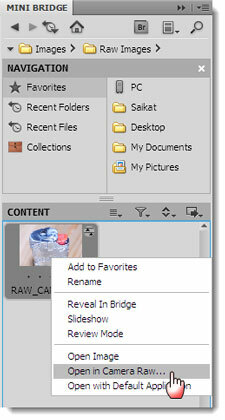
De Histogram is onze eerste bestemming. Klik op de Markeer Clipping Warning symbool. Overbelichte gebieden op uw foto worden nu rood aangegeven.

Om de belichting aan te passen, moeten we de schuifregelaars gebruiken en ze zorgvuldig kalibreren. Verplaatsen van de Blootstelling schuifregelaar naar links vermindert de belichting en het rood op de foto begint geleidelijk te verminderen. Schuif de schuifregelaar niet te veel naar links omdat u ook uw kleuren wilt behouden.

Verplaatsen van de Herstel schuifregelaar net onder de belichtingsregeling aan de rechterkant helpt u om enkele van de details die u bent verloren in de uitgeblazen hoogtepunten te herstellen en het rood van de afbeelding verder te verminderen.
Je kunt ook de andere schuifregelaars kalibreren Licht vullen die sommige delen van uw donkere gebieden kan herstellen zonder ze te veel te verlichten.
U kunt het selectievakje in- en uitschakelen Voorbeeld om te zien of de wijzigingen voor en na nu prettiger lijken. Sla de afbeelding op.
Gebruik je ogen!
Er is hier geen vaste regel over het kalibreren van de schuifregelaars, omdat elke foto anders is en je ze effectief moet combineren. De beste tool voor de klus is degene die je al hebt - je ogen. Laat ze uw visuele gids zijn bij het corrigeren van overbelichte foto's.
Wil je creatiever worden met Photoshop? Probeer deze gratis Photoshop-penselen 11 gratis Photoshop-penselen om uw foto's te laten opvallenGratis Adobe Photoshop-penselen zijn niet alleen voor digitale kunst. Fotografen kunnen ze ook gebruiken om hun foto's te laten opvallen. Lees verder om je foto's bij te werken.
Vertel ons over uw beproevingen met overbelichte foto's. Corrigeer je ze of dump je ze gewoon en klik je opnieuw? Probeer de stappen hier uit en bewaar enkele edelstenen die mogelijk op weg zijn naar het blik.
Laat ons weten hoe je verder bent gekomen in de reacties hieronder.
Beeldcredits: Albina Bugarcheva via Shutterstock.com
Saikat Basu is de adjunct-redacteur voor internet, Windows en productiviteit. Na het verwijderen van het vuil van een MBA en een tienjarige marketingcarrière, is hij nu gepassioneerd om anderen te helpen hun verhaalvaardigheden te verbeteren. Hij let op de ontbrekende komma in Oxford en heeft een hekel aan slechte screenshots. Maar ideeën over fotografie, Photoshop en productiviteit kalmeren zijn ziel.